Yandex znalazł 321 milionów wyników. Yandex - założenie strony głównej, rejestracja i logowanie, a także historia powstania firmy. Opracowanie nowej wyszukiwarki i powiązanych usług
Pozdrowienia dla wszystkich! Dzisiejszy artykuł przyda się wszystkim internautom, którzy chcą, aby Yandex stała się stroną startową. Z reguły takie ustawienie jest dość łatwe do wykonania, ale jak pokazuje praktyka, wielu użytkowników nie wie, gdzie zarejestrować adres i jak to zrobić poprawnie. Dlatego w tym artykule szczegółowo przeanalizujemy, jak skonfigurować stronę startową w przeglądarkach: Opera, Mozilla Firefox i Internet Explorer.
Pragnę zwrócić uwagę na fakt, że skonfigurowaniu strony głównej w przeglądarce można zapobiec jedynie przez obecność złośliwego oprogramowanie... Dzieje się tak w przypadkach, gdy wydaje się, że masz zainstalowaną stronę startową, a wyszukiwanie Webalta lub Pirrit Suggestor jest załadowane w odpowiednim miejscu. Wyjście z tej sytuacji rozważymy na końcu artykułu.
Ręcznie konfigurujemy Yandex jako stronę początkową.
Można ustawić Yandex jako stronę startową ręcznie, zmieniając ustawienia przeglądarki lub w tryb automatyczny, z pomocą programy specjalne... Najpierw przyjrzymy się, jak ręcznie skonfigurować ustawienia, ta metoda jest dobra, ponieważ ty i ja nie musimy instalować dodatkowe programy, a na końcu artykułu przyjrzymy się metodzie dla leniwych.
Uczyń Yandex stroną startową w Internet Explorerze
Proponuję jako pierwszy na liście rozważyć ustawienie przeglądarki Internet Explorer. Ponieważ jest to, po pierwsze, na wszystkich komputerach z działającym System Windows, a po drugie, konfiguracja strony startowej jest taka sama we wszystkich wersjach IExplorer.
Aby zainstalować początkową stronę wyszukiwarki Yandex, wykonujemy następujące kroki:
To wszystko, etap konfiguracji strony startowej dla Internet Explorera jest zakończony. Teraz, gdy tylko uruchomisz przeglądarkę, będziesz mieć otwartą wyszukiwarkę.
Konfigurowanie strony startowej w przeglądarce Opera.
W ten sposób uczynienie Yandex stroną początkową również nie jest trudne. Aby to zrobić, wykonaj następujące czynności:
- Przechodzimy do menu, klikając odpowiedni przycisk w lewym górnym rogu;
- Z wyświetlonej listy wybierz element „Ustawienia”;

- Otworzy się okno ustawień, interesuje nas zakładka „Podstawowe”;
- W pierwszym akapicie „Określ, jak przeglądarka ma postępować podczas uruchamiania” w polu „Podczas uruchamiania” wybierz „Otwórz określoną stronę lub kilka stron”;

- Naciskamy przycisk „Ustaw strony i zarejestruj się” „Yandex.ru”;

- Aby zapisać ustawienia, naciśnij przycisk „OK”.
Teraz możesz ponownie uruchomić przeglądarkę i zobaczyć, która strona zostanie załadowana podczas uruchamiania.
W Google Chrome ustaw stronę startową Yandex.
Jeśli jesteś fanem przeglądarki Google Chrome, ale jednocześnie pozostań patriotą i korzystaj z wyszukiwarki Yandex, a następnie w celu dostosowania strony początkowej wykonujemy następujące czynności:

Teraz podczas pracy w Przeglądarka Chrome, jeśli chcesz szybko przejść do wyszukiwarki, wystarczy kliknąć ikonę w postaci domu.
Notatka! Na tą drogą ustawienia, Yandex nie otworzy się jako strona początkowa.
Jeśli chcesz dokładnie stronę startową, robimy to trochę inaczej:

Teraz po uruchomieniu przeglądarki możesz od razu pisać wyszukiwana fraza w Yandexie.
Uczyń Yandex stroną startową w Mozilla Firefox.
W przeglądarce Mazil wszystko odbywa się w podobny sposób. Wykonaj poniższe czynności, aby dostosować stronę początkową:

Ale już Przeglądarka Firefox załaduje stronę startową Yandex. Jak widać, wszystkie ustawienia są elementarne, ale użytkownicy często się boją lub nie wiedzą, co robić.
Jak automatycznie ustawić Yandex jako stronę startową.
Jeśli z jakiegoś powodu nie możesz ręcznie ustawić strony głównej Yandex, możesz to zrobić automatycznie. Na szczęście narzędzie jest dostarczane przez samą wyszukiwarkę.
W pierwszym przypadku musisz przejść na adres: home.yandex.ru i kliknąć przycisk „Pobierz”, a następnie postępować zgodnie z prostymi instrukcjami, które będą wyświetlane na ekranie monitora. 
Drugą opcją jest zainstalowanie narzędzia o nazwie „Browser Manager”, również wynalazku rosyjskiego giganta wyszukiwania. Możesz go pobrać z linku: yandex.ru/soft/bm 
Ten menedżer jest dobry, ponieważ automatycznie kontroluje zmianę strony głównej i ostrzega użytkownika o zmianach. Pomoże Ci to chronić komputer przed wyszukiwarkami, takimi jak Webalta i tym podobne.
Jeśli zamiast Yandex, Webalta, Pirrit Suggestor i inni otworzą się wszędzie.
Bardzo często użytkownik ma problem, gdy po zainstalowaniu żądanej strony startowej nie otwiera ona wcale tego, czego by chciał, na przykład wyszukiwarki Webalta. Dzieje się tak, gdy złośliwy kod uruchamia się na Twoim komputerze i zapisuje swoje ustawienia w przeglądarkach. Z reguły pozbycie się tego problemu nie zawsze jest łatwe.
Pierwszą rzeczą do sprawdzenia jest otwarcie właściwości skrótu na pulpicie. Aby to zrobić, kliknij prawym przyciskiem myszy skrót przeglądarki i spójrz na pole „Obiekt” w oknie, które się otworzy.
Strona startowa to strony, które są automatycznie otwierane po uruchomieniu przeglądarki. Strona główna to strona, która otwiera się po kliknięciu przycisku znajdującego się bezpośrednio przed paskiem adresu.
Jak zmienić stronę startową w przeglądarce Yandex
Po uruchomieniu przeglądarki Yandex, główna strona początkowa otwiera się w formie tablicy wyników, która wyświetla najczęściej odwiedzane strony lub natychmiast otwiera wszystkie karty otwarte podczas ostatniego zamknięcia przeglądarki. W ustawieniach przeglądarki Yandex można automatycznie uruchomić tablicę wyników lub niezamknięte karty. Aby to zrobić, kliknij trzy równoległe paski znajdujące się w prawej górnej części przeglądarki.
W przeglądarce Yandex strona startowa może zostać zainstalowana automatycznie poprzez ustawienia
Otworzy się menu kontekstowe, w którym wybierasz element Ustawienia. Przeglądarka otworzy okno o nazwie Ustawienia. W tym oknie musisz znaleźć akapit Otwórz przy starcie.
Ten paragraf ma dwie klauzule i jeden podpunkt.
 Jak umieścić Yandex jako stronę początkową
Jak umieścić Yandex jako stronę początkową Jeśli umieścisz kropkę w punkcie Tablica wyników z ulubionymi witrynami następnie przy następnym uruchomieniu przeglądarki Yandex strona początkowa otworzy się w formie tablicy wyników, na której będą wyświetlane najczęściej przeglądane strony.
 Jak zwrócić stronę startową Yandex
Jak zwrócić stronę startową Yandex Jeśli zaznaczysz pole obok Wcześniej otwarte karty następnie następny start otworzy stronę początkową przeglądarki Yandex w postaci wszystkich kart, które nie zostały zamknięte, gdy przeglądarka została zamknięta.
 Jak automatycznie ustawić Yandex jako stronę startową?
Jak automatycznie ustawić Yandex jako stronę startową? Jeśli zaznaczysz pole obok Otwórz yandex.ru, jeśli nie ma kart następnie przy następnym uruchomieniu przeglądarki otworzą się również wszystkie karty, które nie zostały zamknięte podczas zamykania przeglądarki. Ale jeśli wszystkie karty zostaną zamknięte przed zamknięciem przeglądarki, to przy następnym uruchomieniu przeglądarki otworzy się strona główna Yandex pod adresem yandex.ru. W ten sposób w przeglądarce możesz zainstalować Yandex jako stronę początkową.
Jest to możliwe w Przeglądarka Yandex ustaw stronę główną jako stronę, której potrzebujesz lub kilka stron, które zostaną otwarte przy następnym uruchomieniu przeglądarki. Konfiguracja strony startowej przeglądarki Yandex zaczyna się od tego, że w ustawieniach w akapicie Kiedy zaczynasz otwierać, zatrzymaj się na pozycji Tablica wyników z ulubionymi witrynami. Następnie w przeglądarce otwórz kilka kart ze stronami, które będą musiały otwierać się przy każdym uruchomieniu przeglądarki.
 Jak zainstalować stronę główną Yandex
Jak zainstalować stronę główną Yandex Wszystkie te zakładki muszą być po kolei przypięte. Aby to zrobić, na pasku kart najedź kursorem na kartę i naciśnij prawy przycisk wybierz myszy z menu kontekstowe Zobacz zakładkę Pin. Wszystkie przypięte karty pojawią się po lewej stronie paska kart jako małe favicons. Następnie przy następnym uruchomieniu przeglądarki otworzą się tylko przypięte karty.
Jak otworzyć stronę główną Yandex
Aby móc otworzyć stronę w domowej przeglądarce Yandex, przycisk musi być wyświetlany przed paskiem adresu. Jeśli przycisk nie jest wyświetlany, musisz otworzyć ustawienia przeglądarki i znaleźć w nich akapit Ustawienia wyglądu.
 Jak automatycznie utworzyć stronę główną Yandex?
Jak automatycznie utworzyć stronę główną Yandex? W tym akapicie musisz zaznaczyć pole obok Pokaż Yandex. Następnie przycisk w postaci litery pojawi się tuż przed paskiem adresu, klikając, na który możesz otworzyć stronę główną Yandex w przeglądarce Yandex.
Wideo
Ten film pokazuje, jak zainstalować stronę startową przeglądarki Yandex.
Jeśli często korzystasz z usług najsłynniejszej rosyjskiej wyszukiwarki, warto teraz automatycznie ustawić Yandex jako swoją stronę główną, aby nie tracić czasu na otwieranie jej w przyszłości. Co więcej, dostosowanie odbywa się dosłownie w minutę w dowolnej z nowoczesnych popularnych przeglądarek - poprzez standardowe mechanizmy zmiany ustawień aplikacji lub za pomocą specjalnie do tego stworzonego zasobu, gdzie za ustawienie ustawień odpowiada aplikacja lub dodatek.
Uczyń Yandex stroną startową dzięki automatycznej usłudze
Specjalnie dla tych, którzy nie chcą zagłębiać się w ustawienia, ale jednocześnie chcą szybko uzyskać wynik, Yandex opracował oddzielna usługa... On programowo określa używaną przeglądarkę i oferuje odpowiednią opcję.
Na przykład w Chrome możesz automatycznie zainstalować Yandex na stronie startowej w następujący sposób:
Podobnie jak w Chrome, możesz utworzyć stronę startową Yandex w przeglądarce Firefox:

Pamiętaj, że funkcjonalność ikon jest dość prosta - wystarczy otworzyć nową kartę z preferowaną witryną. Nie oczekuj od nich cudów.
Wciąż używany przeglądarka internetowa Explorer nie będzie mógł uczynić Yandex stroną główną w taki sam sposób, jak u konkurentów, ta usługa nie będzie działać - będziesz musiał zainstalować program, który oferuje:

Jeśli spojrzysz na zarejestrowany adres, zauważysz, że wyszukiwarka zbiera statystyki użytkowania.

Ale Opera miała „pecha”: na otwarciu tego samego https://home.yandex.ru/ wyświetlane są tylko instrukcje dotyczące ręcznego przepisywania ( szczegółowy opis poniżej w tym artykule).

Przeglądarka Yandex
Domyślnie nic nie trzeba robić: gdyby nie było otwórz karty, przeglądarka uruchomi natywną wyszukiwarkę. Jeśli z jakiegoś powodu to nie działa, otwórz menu ustawień.


Google Chrome
Najprostszym sposobem na uczynienie Yandex stroną startową w Google Chrome za każdym razem, gdy ją włączysz, jest otwarcie portalu i kliknięcie odpowiedniego linku na samej górze (zwykle pokazuje to Google Chrome).

Jeśli go tam nie ma, wszystko można zrobić ręcznie:

Life hack: Jeśli już otworzyłeś portal, nie możesz przepisać / skopiować adresu URL zasobu, ale po prostu kliknij link, aby skorzystać z otwartych kart. Sama zakładka ustawień nie jest dodawana do listy startowej.

Innym sposobem na dotarcie do Yandex jest zrobienie wyszukiwarka nie strona początkowa, ale miejsce, w którym przekierowywany jest przycisk z domkiem. Aby to zrobić, przejdź do wyglądu w ustawieniach i aktywuj odpowiednią kontrolkę. Następnie przełącz zaznaczenie, aby wprowadzić adres URL i wprowadź tam adres wyszukiwarki (przy okazji, możesz również użyć uproszczonej wersji ya.ru).

Następnie, aby do niego przejść, wystarczy kliknąć ikonę z obrazem domu, który pojawia się na pasku narzędzi.
Mozilla Firefox
Gdy tylko otworzysz portal wyszukiwania w Firefoksie, sam Yandex zostanie poproszony o zostanie stroną początkową. Możesz przyjąć ofertę.

Ale uczynienie Yandex stroną startową w Mazil jest tak proste, jak w Chrome - to nie przypadek, że Mozilla Firefox całkiem skutecznie przeciwstawia się liderowi na rynku przeglądarek. Postępuj tak:

Wskazówka: Jeśli portal jest już otwarty, to jednym kliknięciem przycisku o korzystaniu z aktualnej zakładki (tuż pod polem wprowadzania) zostanie on zarejestrowany w ustawieniach.
Możesz także debugować akcję ikony Home bezpośrednio w interfejsie, aby prowadziła do Yandex. Aby to zrobić, otwórz portal, a następnie "weź" zakładkę myszką i przeciągnij ją na przycisk.

W wyświetlonym oknie dialogowym zaakceptuj zmianę ustawienia.

Opera
W Operze możesz ustawić Yandex jako swoją stronę startową zarówno za pomocą menu, jak i za pomocą klawiszy skrótu. Jeśli chcesz skorzystać z pierwszej opcji, kliknij ikonę marki w lewym górnym rogu i wybierz „Ustawienia”. Jeśli drugi - naciśnij Alt i P.

Przewiń w dół, aby zdefiniować działania startowe. Wybierz drugą opcję, a następnie kliknij Dodaj adres.

Wprowadź żądaną witrynę Yandex.

Lub kliknij użyj już otwartych kart, jeśli już przeszedłeś do portalu.

Internet Explorer
Pomimo tego, że ta przeglądarka jest często honorowana niepochlebnymi recenzjami od użytkowników, łatwo ją skonfigurować. W IE opcje uruchamiania są dostępne poprzez właściwości ukryte pod sprzętem.

Na karcie Preferencje ogólne wprowadź żądany adres URL.

Możesz również zauważyć, że musisz zacząć od otwarcia adresu domowego, następnie po włączeniu przeglądarka nie wróci do poprzedniej sesji.
Microsoft Edge
Strona startowa Yandex w przeglądarce Microsoft Edge jest również konfigurowana za pomocą parametrów (tylko nie za biegiem, ale za trzema kropkami). Aby poprawnie wyświetlić nowe okno, musisz podać konkretny adres URL i zapisać go, klikając ikonę dyskietki.

Konfigurowanie strony startowej Yandex na Androida
Na telefonie z Androidem kolejność, w jaki sposób Yandex jest stroną początkową, zależy od używanej przeglądarki. Jeśli używane jest oprogramowanie Yandex, wystarczające są ustawienia domyślne.
W mobilnej przeglądarce Chrome musisz otworzyć ustawienia i określić odpowiednią wyszukiwarkę.

W Operze mobilnej zmiany dokonywane są w ten sam sposób.
Ale fani Xiaomi, którzy zdecydowali się skorzystać z dostarczonej przeglądarki Mi Browser i nie przełączyć się na zwykłe odpowiedniki, będą mieli trochę więcej trudności:

Yandex to nowoczesny sposób wyszukiwania informacji, aktualności i innych danych, których użytkownicy potrzebują na co dzień. Również tutaj możesz otrzymać gratis skrzynka pocztowa, zapoznaj się z harmonogramem i kursami walut. Ujednolicone źródło wszelkich informacji, ten przewodnik po Sieć ogólnoświatowa To usługa krajowa Yandex.
Gdzie zacząć
Możesz przejść do strony głównej Yandex wpisując w pasek adresu przeglądarka: https://yandex.ru/. Następnie użytkownik znajdzie się na stronie głównej usługi Yandex ru.
Górny środek ustatkował się najnowsze wiadomości, po prawej możesz wpisać swój e-mail i sprawdź pocztę. Nieco poniżej, po lewej stronie logo, znajduje się wyszukiwarka, pod którą znajdują się podstawowe informacje o korkach, pogodzie oraz mapa miasta, w którym znajduje się użytkownik.
Ustawienie jako strona startowa
Zaraz po uruchomieniu przeglądarki pierwsza otwierana strona nazywana jest stroną początkową. Kiedy odwiedzasz Yandex, witryna oferuje, że usługa stanie się stroną początkową. Jeśli klikniesz „ Akceptuję”, Następnie przy każdym kolejnym uruchomieniu przeglądarki Twoja praca rozpocznie się od strony głównej.
Wyszukiwanie Yandex
Uzyskanie potrzebnych informacji od Yandex jest tak proste, jak łuskanie gruszek. Zacznij pisać swoją prośbę, a wyszukiwarka automatycznie zasugeruje możliwe opcje. 
Nad paskiem wyszukiwania znajdują się usługi, które upraszczają ten proces. Potrzebujesz zdjęć? Kliknij odpowiedni link. Wideo? Nie ma problemu, Yandex jest gotowy do wyszukania potrzebnego filmu. W zakładce „Więcej” dostępne są inne usługi ułatwiające wyszukiwanie.
To jest wyszukiwanie zaawansowane. 
Tutaj można wyjaśnić określonego regionu, wybierz wyszukiwanie według interesującej Cię witryny lub filtruj witryny według daty publikacji. Uwaga: w prawym dolnym rogu Yandex oferuje zainstalowanie strony startowej i głównej wyszukiwarki. Kliknij „OK”, a system wykona resztę automatycznie.
Lokalizacja
Yandex automatycznie określa Twoją lokalizację, aby wyświetlać odpowiednie wiadomości i dane, takie jak pogoda i korki, dla regionu, w którym znajduje się użytkownik. Chcesz zmienić region? Żaden problem. Kliknij domyślne miasto. 
Następnie zostaniesz przeniesiony na stronę wybór lokalizacji... Kliknij „Znajdź mnie”, aby usługa automatycznie aktualizowała Twoje dane lokalizacyjne, lub wpisz nazwę miejscowości w wierszu poniżej. 
Aktualności Yandex
Najnowsze osiągnięcia w regionie i na świecie znajdują się w samym góra okna gdzie możesz przełączać się między aktualnościami. Klikając interesujące wydarzenie, użytkownik przejdzie do strony usługi Yandex News. 
Tutaj możesz przeczytaj szczegółowo z najnowszymi wydarzeniami w kraju i na świecie, sortuj wiadomości na kategorie i zapoznaj się z wydarzeniami interesującymi użytkownika.
dodatkowe usługi
Nad paskiem wyszukiwania znajdują się dodatkowe usługi ułatwiające pracę z informacjami:
- Wideo: Znajdź interesujący Cię film lub sprawdź najnowsze aktualizacje.
- Kino: Wyszukuj obrazy i zdjęcia, które chcesz z łatwością lub po prostu spójrz na popularne obrazy.
- Aktualności: usługa już opisana powyżej, pozwala zawsze być świadomym wydarzeń.
- Karty: pomaga łatwo poruszać się po terenie i znajdować żądane lokalizacje bezpośrednio na mapie.
- Rynek: spójrz na produkty w sprzedaży i zamów ten, który chcesz jednym kliknięciem.
- Interpretator: tłumaczenie tekstów z obsługą dużej liczby języków.
- Muzyka: stwórz własną kolekcję nagrań audio lub słuchaj ulubionych piosenek online.
Wszystko, co nie mieści się nad paskiem wyszukiwania, można znaleźć w „ Już”. Dostępne opcje obejmują projekty poszukiwania pracy, plakat i wiele innych zasobów.
Dodatkowe linki
Informacja o usłudze znajduje się na dole strony tytułowej i zawiera następujące pozycje:

Instalowanie motywu
Aby projekt był bardziej kolorowy i interesujący, twórcy sugerują zainstalowanie na nim jednego z wielu motywów zmieniających wygląd strony. Jest to tak proste, jak łuskanie gruszek. W prawym górnym rogu znajduje się menu „ Dostosowywanie", W którym musisz wybrać przedmiot" Umieść temat», po czym otworzy się lista dostępnych motywów. Instalacja jest bezpłatna i trwa kilka sekund. 
Na przykład motyw Gwiezdnych wojen. 15 sekund - a od strony startowej patrzy na ciebie najgroźniejszy Jedi w galaktyce. 
Co jeszcze można skonfigurować
W tym samym menu „ Ustawienia»Istnieje kilka innych punktów:
- Lokalizacja: jak wspomniano wcześniej, tutaj możesz ustawić osadę, w której znajduje się użytkownik.
- Moje miejsca: dodaj do mapy miejsca takie jak dom i praca.
- Język: Wybierz język, w którym będzie wyświetlana witryna.
- Ustawienia wyszukiwania: Kilka opcji uproszczenia i spersonalizowania wyszukiwania.
- Reklama: uczyń ją bardziej interesującą dla siebie lub całkowicie ją usuń.
- Powiadomienia: o czym chcesz, aby Yandex ci powiedział?
- Paszport: dodatkowe ustawienia bezpieczeństwo i wprowadzanie danych osobowych, takich jak numer telefonu.
Paszport Yandex
Aby uzyskać paszport w Yandex, musisz podać swoje imię i nazwisko, login i hasło oraz podać numer telefon komórkowy. Rejestracja trwa nie więcej niż dwie minuty, po których wiele opcji staje się dostępnych dla użytkownika, w tym wiązanie karta bankowa, zmiana hasła i ustawienia zabezpieczeń oraz wiele innych funkcji.
Jak zadać pytanie działowi wsparcia
Aby dowiedzieć się o pracy usług i usług, odwiedź sekcję „ Sprzężenie zwrotne». 
Tutaj możesz zapoznać się z podstawowymi instrukcjami pracy z portalem, znaleźć niezbędne informacje i, jeśli to konieczne, skontaktować się z działem pomocy technicznej w celu uzyskania wyjaśnień.
Strona startowa w przeglądarce to karta, strona lub witryna w Internecie, która otwiera się jako pierwsza po każdym uruchomieniu przeglądarki lub po naciśnięciu klawisza „Home”.
Czy masz chęć lub potrzebę pracy z wyszukiwarką Yandex? Strona startowa, którą może zainstalować użytkownik na dowolnym poziomie, zawsze otwiera się jako pierwsza po załadowaniu programu przeglądarki.
Aby to osiągnąć, możesz użyć jednej z następujących metod. Instalacja i naprawa Yandex jako strony głównej jest dość łatwa, aw tym artykule przyjrzymy się bliżej opcjom, jak to zrobić.
Wszystko zależy od używanej przeglądarki, ponieważ aplikacje i algorytmy ustawień dla każdego programu są inne. Ale zastanawiam się, dlaczego w samej przeglądarce Yandex nie ma strony startowej?
Najbardziej wszechstronny i prosty sposób: wpisz „www.ya.ru” w pasku adresu przeglądarki i poczekaj na załadowanie zasobu internetowego. W lewym górnym rogu widać napis „Utwórz stronę główną”.
Kliknij i gotowe. Od tego momentu zaczynasz pracę z witryną „www.yandex.ru” lub, prościej, z wyszukiwarką Yandex.
Instalacja z darmowym narzędziem
Przeczytaj także:

Sam Yandex zapewnia nam wygodny i wygodny sposób dostosowywania początkowych stron w przeglądarkach za pomocą specjalnie do tego stworzonych automatycznych narzędzi.
Po zakończeniu pobierania należy zainstalować menedżera na swoim komputerze, a to inteligentne narzędzie będzie w stanie automatycznie monitorować zmianę strony głównej, nawet pomimo działań różnych złośliwe oprogramowanie.
Menedżer będzie mógł uchronić Cię przed tak nieprzyjemnymi niespodziankami jak Webalta i obliczyć, aby tylko Yandex pozostał w roli startu w Twojej przeglądarce. Ale nie zawsze menedżer potrafi ominąć wszystkie przeszkody. Więcej na ten temat w dalszej części artykułu.
Obecnie najczęściej używane przeglądarki to:
Jeśli jesteś zwolennikiem klasycznej domyślnej przeglądarki Internet Explorer, następujący algorytm pomoże Ci dostosować stronę startową Yandex.
Otwórz Internet Explorer i kliknij ikonę "Ustawienia"
 w prawym górnym rogu, co otwiera okno "Praca"
.
w prawym górnym rogu, co otwiera okno "Praca"
.
Możesz również wywołać to menu, naciskając jednocześnie kombinację klawiszy skrótu Alt + X.
Z menu rozwijanego wybierz „Właściwości przeglądarki” , bo inaczej można to nazwać „Właściwość przeglądarki” ... Następnie otwórz kartę "Ogólny" .

Taki system operacyjny podobnie jak Windows 8.1 Internet Explorer to wbudowany program.
Ale instalacja odbywa się w taki sam sposób, jak inne wersje tej przeglądarki od prawie 20 lat.
Aby Yandex stał się stroną startową w Internet Explorer 10 i Internet Explorer 11, wykonaj następujące kroki:
- W prawym górnym rogu kliknij "Ustawienia" i wybierz „Właściwości przeglądarki” .
- W polu wpisujemy linki do adresów stron głównych. Jeśli oprócz Yandex potrzebne są inne linki, to tutaj również podajemy do nich adresy. Każda linia powinna zawierać tylko jeden adres. wybierać "Rozpocznij na stronie głównej" .
- Działania potwierdzamy, klikając przycisk „ OK" .
Po wykonaniu wszystkich kroków nasz Internet Explorer wyświetli Yandex jako pierwszą stronę podczas ładowania.

Instalacja na Microsoft Edge
Przeczytaj także:Yandex Zen: Co to jest i jak z niego korzystać? + [Za i przeciw]
Dla fanów Microsoft Edge dostępny jest następujący algorytm. Aby otworzyć opcje w Microsoft Edge, kliknij ikonę 
Funkcja zostanie wyświetlona na dole strony "Wyświetl dodatkowe parametry" i włącz dodatek Pokaż przycisk Home .
W polu tekstowym wpisujemy wymagany adres „https://www.yandex.ru” w taki sam sposób, jak w przypadku Internet Explorera.
Naprawianie naszych działań przez naciśnięcie przycisku "Zapisać" ... Po ponownym uruchomieniu przeglądarki Yandex stanie się nowo wprowadzoną stroną główną.


Instalacja w Google Chrome
Google Chrome jest najpopularniejszą przeglądarką w niezależnych ankietach w Internecie i oferuje nam następującą metodę. W przeglądarce szukamy ikony "Ustawienia"  i otwórz.
i otwórz.
Znajdź przycisk « Wygląd zewnętrzny» ... Włącz dodatek Pokaż przycisk Home .
Na linii z prośbą "Wprowadź adres internetowy" wprowadź wymagany link: „https://www.yandex.ru/”. To kończy konfigurację, ponieważ wszystkie działania użytkownika są natychmiast synchronizowane z Twoim profilem w przeglądarce.

Po zakończeniu wszystkich manipulacji podczas ponownego uruchamiania Google Chrome zostanie on wyświetlony po naciśnięciu przycisku "Dom" (zdjęcie domu).
A jeśli chcesz, aby Yandex ładował się całkowicie automatycznie, powinieneś użyć innej opcji instalacji. Do zmiany będziesz potrzebować:
1 W menu Google Chrome w prawym górnym rogu wywołaj polecenie "Ustawienia" .
2 Szukam przedmiotu „Grupa początkowa” , gdzie umieszczamy znacznik wyboru (jeśli nie jest zaznaczony) „Następne strony” .
4 Jeśli jesteś fanem Yandex, tutaj możesz skonfigurować go z domyślną wyszukiwarką. W rozdziale "Szukaj" określ wyszukiwarkę Yandex.
5 Zamknij ustawienia. Potwierdź swoje działania, naciskając przycisk "OK" nie ma potrzeby, w tej przeglądarce wszystko synchronizuje się natychmiast.
Jeśli skonfigurowałeś przeglądarkę zgodnie z powyższym opisem, to po włączeniu Google Chrome strony zainstalowane w początkowej grupie (w naszym przypadku Yandex) będą zawsze otwierane.
istnieje szybkie połączenie Klawisze Alt + Home w Google Chrome, które pomogą Ci szybko otworzyć stronę główną w bieżącej karcie przeglądarki.
Instalacja w Mozilla Firefox
Na otwarciu Przeglądarka Mozilli Firefox, musisz kliknąć ikonę  i otwarte "Ustawienia"
— "Podstawowy"
.
i otwarte "Ustawienia"
— "Podstawowy"
.
Tam szukamy linii „Po uruchomieniu Firefoksa” i dostosuj wartość! Pokaż stronę główną ... W związku z tym w linii „Strona główna” wprowadź link „https://www.yandex.ru/”.

Podobnie jak w Google Chrome, w Mozilla Firefox możesz przejść do strony głównej za pomocą skrótu klawiszowego Alt + Home.
Instalacja w Operze
Zwolennicy przeglądarki Opera mogą skorzystać z następującej metody: łącząc skróty Alt + P, wywołaj menu.
Przełącz na "Przeglądarka" do sekcji "Podczas uruchamiania" ... Następnie kliknij link "Zestaw stron" i w terenie "Dodać Nowa strona» wprowadź ścieżkę „https://www.yandex.ru/”.
Po wszystkich operacjach potwierdzamy działania, naciskając przycisk "OK" i ustaw przełącznik w pozycji "Otwórz stronę startową" .


To wszystkie niezbędne kroki, aby osiągnąć nasz cel - aby Yandex Search stała się stroną główną w przeglądarce Opera.
Po wykonaniu wszystkich instrukcji przeglądarka automatycznie otworzy wyszukiwarkę podczas uruchamiania.
Instalacja w Safari
Zainstalowanie Yandex w przeglądarce Safari jest uważane za najbardziej łatwa opcja... W menu Safari wybierz kolejno pozycje Safari , Dalej "Ustawienia" oraz "Podstawowy" .

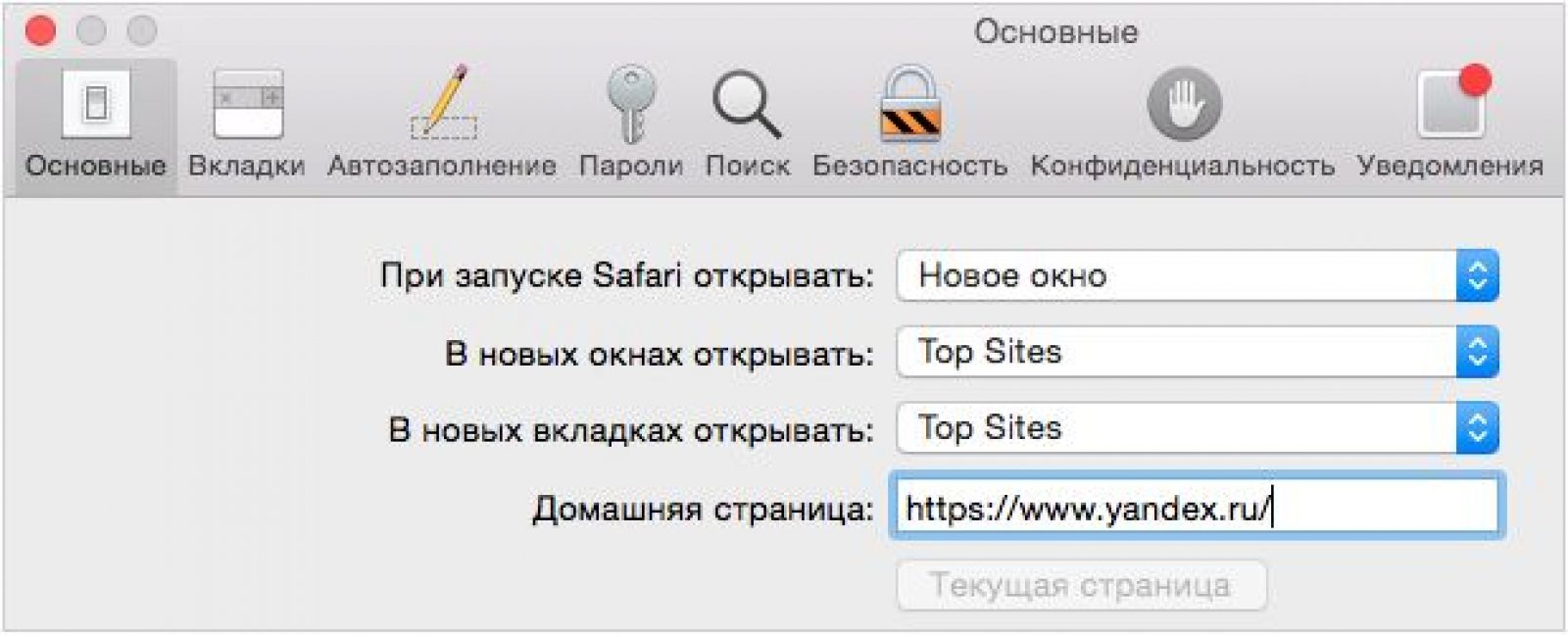
Safari jest skonfigurowane, a Yandex jest stroną początkową. Gratulacje!
Po zainstalowaniu Yandex jako strony głównej możesz śmiało spersonalizować ją dla użytkownika. Skonfiguruj swój pulpit, że tak powiem.
Proces nie jest trudny, jeśli krok po kroku wymyślisz, co należy zrobić. Yandex ma ogromną liczbę przydatnych, wygodnych i niezbędnych, które sprawią, że Twoja codzienna praca będzie bardziej komfortowa i progresywna.
Ustawienie odbywa się poprzez dodanie do niego widżetów (ikony z odpowiednie programy) i zmiana interfejsu dla użytkownika (fajny motyw dla Twojej strony).
Sam Yandex zaprasza nas do dodawania i konfigurowania widżetów w dogodnej dla nas kolejności, instalowania dowolnego motywu, zmiany podstawowych ustawień osobistych.
Aby w pełni objąć cały zakres usług świadczonych przez Yandex, należy zarejestrować się do korespondencji i przechowywania ważnych informacji online.
Nie martw się, nie zostaną udostępnione publicznie wszystkim użytkownikom. To tak jakby osobista komórka w banku, w której przechowywane są Twoje dokumenty, zdjęcia i inne.
Zapisz swoje loginy i hasła z LastPass dla łatwego odniesienia.
Tak więc, aby dostosować stronę główną, potrzebujemy:
- Zaloguj się do zarejestrowanej poczty Yandex.
- Tam otwieramy "Ustawienia osobiste" i wybierz pozycję menu „Konfiguruj Yandex” .
- Ustalamy, które widżety chcemy zobaczyć na pulpicie, a wszystkie niepotrzebne usuwamy klikając krzyżyk w prawym górnym rogu każdego z nich. Nie martw się, jeśli usuniesz coś przez pomyłkę. Możliwe jest anulowanie akcji za pomocą przycisku "Powrót" lub "Resetowanie ustawień" ... Kiedy w końcu zdecydujesz się na zestaw widżetów, kliknij przycisk "Zapisać" .
- Następnie przechodzimy do rzeczy "Dodaj widżet" , wybierz żądane kategorie z kategorii, najedź na nie kursorem myszy i kliknij "Dodać" , po czym jest dodawany do strony. Naciskać "Opuszczać" .
- Widgety układamy w potrzebnej nam kolejności, przenosząc je w potrzebne nam miejsca. Wciśnij guzik "Zapisać" .
- Przejdź do pozycji menu "Postaw temat" , wybierz ten, który Ci się podoba i kliknij „Zapisz temat”
Więc teraz Strona główna nabrał zupełnie innego wyglądu, przyjemnego dla Ciebie, wygodnego i przyjemnego w użytkowaniu.
Jeśli strona startowa nie chce się w żaden sposób zmienić? Czy wypróbowałeś wszystkie powyższe metody, ale nadal ładujesz Webalta, Pirrit Suggestor, Conduit Search lub inne podejrzane źródła?
Prawdopodobnie jedynym problemem, z którym może się zmierzyć każdy użytkownik, jest brak możliwości zmiany strony startowej w przeglądarce z powodu tego lub innego złośliwego oprogramowania (oprogramowania).
A potem stale na stronie startowej możemy zobaczyć, jak ładowane są Conduit Search, Webalta czy Pirrit Suggestor, czego w żaden sposób nie potrzebujemy. Przeanalizujemy dalej, jak sobie z tym poradzić.
Pamiętaj, aby sprawdzić komputer pod kątem wirusów lub innych złośliwych programów za pomocą programu antywirusowego.
Jeśli program antywirusowy mówi, że nie ma wirusów, będziesz musiał poszukać Dodatkowe informacje w sprawie usuwania niewykrytego złośliwego oprogramowania.
W ten sam sposób nie zapomnij sprawdzić skrótu przeglądarki. Niemniej jednak, jeśli wystąpi problem i Webalta otworzy się podczas uruchamiania Chromy, Opery lub Mozilli, zdecydowanie powinieneś przejrzeć i sprawdzić błędy we właściwościach skrótów do uruchomienia. To wymaga:
Kolumna „Właściwości” w skrócie przeglądarki Chrome
2 Następnie przejdź do zakładki "Etykieta" i szukam zwrotki "Obiekt" ... Musisz upewnić się, że po określeniu ścieżki do pliku przeglądarki nie ma żadnej wzmianki o Webalcie. Czysty powinien wyglądać tak: "C: \ Program Files \ Mozilla Firefox \ Firefox.exe". Jeśli na końcu wspomniano o czymś niepotrzebnym, bezwarunkowo usuń to i kliknij Zastosować ... Jeśli tak, usuwamy tę część, po czym potwierdzamy nasze działania, naciskając przycisk "OK" .

Wędrowiec
 Błędy w osobliwości?
Błędy w osobliwości? Just Cause 2 ulega awarii
Just Cause 2 ulega awarii Terraria nie chce się uruchomić, co mam zrobić?
Terraria nie chce się uruchomić, co mam zrobić?